cass7.0编码成图方式
CASS7.0操作步骤
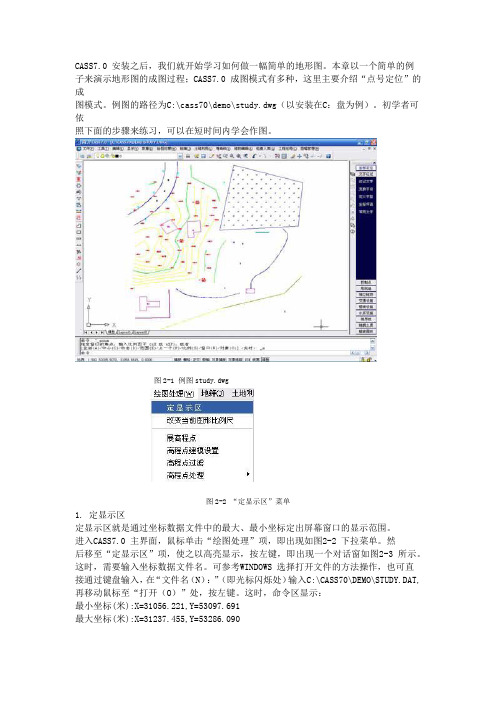
CASS7.0 安装之后,我们就开始学习如何做一幅简单的地形图。
本章以一个简单的例子来演示地形图的成图过程;CASS7.0 成图模式有多种,这里主要介绍“点号定位”的成图模式。
例图的路径为C:\cass70\demo\study.dwg(以安装在C:盘为例)。
初学者可依照下面的步骤来练习,可以在短时间内学会作图。
图2-1 例图study.dwg图2-2 “定显示区”菜单1. 定显示区定显示区就是通过坐标数据文件中的最大、最小坐标定出屏幕窗口的显示范围。
进入CASS7.0 主界面,鼠标单击“绘图处理”项,即出现如图2-2 下拉菜单。
然后移至“定显示区”项,使之以高亮显示,按左键,即出现一个对话窗如图2-3 所示。
这时,需要输入坐标数据文件名。
可参考WINDOWS 选择打开文件的方法操作,也可直接通过键盘输入,在“文件名(N):”(即光标闪烁处)输入C:\CASS70\DEMO\STUDY.DAT, 再移动鼠标至“打开(O)”处,按左键。
这时,命令区显示:最小坐标(米):X=31056.221,Y=53097.691最大坐标(米):X=31237.455,Y=53286.090图2-3 选择“定显示区”数据文件图2-4 选择“点号定位”数据文件2. 选择测点点号定位成图法移动鼠标至屏幕右侧菜单区之“测点点号”项,按左键,即出现图2-4 所示的对话框。
输入点号坐标数据文件名C:\CASS7.0\DEMO\STUDY.DAT 后,命令区提示:读点完成! 共读入 106 个点3.展点先移动鼠标至屏幕的顶部菜单“绘图处理”项按左键,这时系统弹出一个下拉菜单。
再移动鼠标选择“绘图处理”下的“展野外测点点号”项,如图2-5 所示,按左键后,便出现如图2-3 所示的对话框。
图2-5 选择“展野外测点点号”图2-6 STUDY.DAT 展点图输入对应的坐标数据文件名C:\CASS70\DEMO\STUDY.DAT 后,便可在屏幕上展出野外测点的点号,如图2-6 所示。
CASS7.0的参数设置

CASS7.0的参数设置CASS7.0的参数设置2.1 深入了解参数配置对话框CASS7.0参数配置对话框设置CASS7.0的各种参数,用户通过设置该菜单选项,可自定义多种常用设置。
操作:用鼠标左键点击“文件”菜单的“CASS7.0参数配置”项,系统会弹出一个对话框,如图2-1所示。
该对话框内有四个选项卡:“地物绘制”、“电子平板”、“高级设置”、“图框设置”。
图2-1 CASS7.0参数设置对话框﹙1﹚地物绘制选项卡(如图2-1)高程注记位数:设置展绘高程点时高程注记小数点后的位数。
电杆间是否连线:设置是否绘制电力电信线电杆之间的连线。
围墙是否封口:设置是否将依比例围墙的端点封闭。
自然斜坡短坡线长度:设置自然斜坡的短线是按新图式的固定1毫米长度还是旧图式的长线一半长度。
填充符号间距:设置植被或土质填充时的符号间距,缺省为20mm。
陡坎默认坎高:设置绘制陡坎后提示输入坎高时默认的坎高。
﹙2﹚电子平板选项卡图2-2电子平板选项卡提供“手工输入观测值”和七种全站仪供用户在使用电子平板作业时选用。
﹙3﹚高级设置选项卡图2-3高级设置选项卡生成和读入交换文件:可按骨架线或图形元素生成和读入交换文件。
DTM三角形限制最小角:设置建三角网时三角形内角可允许的最小角度。
系统默认为10度,若在建三角网过程中发现有较远的点无法联上时,可将此角度改小。
用户目录:设置用户打开或保存数据文件的默认目录。
地名库和图幅库文件:设置两个库文件的目录位置,注意库名不能改变。
﹙4﹚图框设置选项卡图2-4图框设置选项卡依实际情况填写以上表格,则完成图框图角章的自定义。
其中测量员、绘图员、检查员等可以到加图框的时候再填。
2.2地籍参数设置街道位数和街坊位数:依实际要求设置宗地号街道、街坊位数。
地号字高:依实际需要设置宗地号注记地高度。
小数位数:依实际需要设置坐标、距离和面积的小数位数。
界址点编号方式:提供街坊内编号和宗地内编号的切换开关。
cass内业成图(新手福音)

内业成图下面分别介绍“草图法”和“简码法”的作业流程。
另外补充介绍“测图精灵”采集的数据在CASS7.0中成图的方法。
一.“草图法”工作方式:“草图法”工作方式要求外业工作时,除了测量员和跑尺员外,还要安排一名绘草图的人员,在跑尺员跑尺时,绘图员要标注出所测的是什么地物(属性信息)及记下所测点的点号(位置信息),在测量过程中要和测量员及时联系,使草图上标注的某点点号要和全站仪里记录的点号一致,而在测量每一个碎部点时不用在电子手簿或全站仪里输入地物编码,故又称为“无码方式”。
“草图法”在内业工作时,根据作业方式的不同,分为“点号定位”、“坐标定位”、“编码引导”几种方法。
➢“点号定位”法作业流程1.定显示区定显示区的作用是根据输入坐标数据文件的数据大小定义屏幕显示区域的大小,以保证所有点可见。
首先移动鼠标至“绘图处理”项,按左键,即出现如图3-20下拉菜单。
图3-20 数据处理下拉菜单然后选择“定显示区”项,按左键,即出现一个对话窗如图3-21所示。
这时,需输入碎部点坐标数据文件名。
可直接通过键盘输入,如在“文件(N):”(即光标闪烁处)输入C:\CASS70\DEMO\YMSJ.DAT后再移动鼠标至“打开(O)”处,按左键。
也可参考WINDOWS选择打开文件的操作方法操作。
这时,命令区显示:最小坐标(米)X=87.315,Y=97.020最大坐标(米)X=221.270,Y=200.002. 选择测点点号定位成图法移动鼠标至屏幕右侧菜单区之“坐标定位/点号定位”项,按左键,即出现图3-21所示的对话框。
图3-21 选择测点点号定位成图法的对话框输入点号坐标点数据文件名C:\CASS70\DEMO\YMSJ.DAT后,命令区提示:读点完成!共读入60点。
3.绘平面图根据野外作业时绘制的草图,移动鼠标至屏幕右侧菜单区选择相应的地形图图式符号,然后在屏幕中将所有的地物绘制出来。
系统中所有地形图图式符号都是按照图层来划分的,例如所有表示测量控制点的符号都放在“控制点”这一层,所有表示独立地物的符号都放在“独立地物”这一层,所有表示植被的符号都放在“植被园林”这一层。
南方cass导入坐标点怎么自动绘成图形

南方cass导入坐标点怎么自动绘成图形南方自动绘图可以采用简码方式,需要在外业测量中按南方要求输入编码附录 A CASS7.0的野外操作码CASS7.0的野外操作码由描述实体属性的野外地物码和一些描述连接关系的野外连接码组成。
CASS7.0专门有一个野外操作码定义文件jcode.def,该文件是用来描述野外操作码与CASS7.0内部编码的对应关系的,用户可编辑此文件使之符合自己的要求,文件格式为:野外操作码,CASS7.0编码……END野外操作码的定义有以下规则:①野外操作码有1-3位,第一位是英文字母,大小写等价,后面是范围为0-99的数字,无意义的0可以省略,例如,A和A00等价、F1和F01等价。
②野外操作码后面可跟参数,如野外操作码不到3位,与参数间应有连接符“-”,如有3位,后面可紧跟参数,参数有下面几种:控制点的点名;房屋的层数;陡坎的坎高等。
③野外操作码第一个字母不能是“P”,该字母只代表平行信息。
④Y0、Y1、Y2三个野外操作码固定表示圆,以便和老版本兼容。
⑤可旋转独立地物要测两个点以便确定旋转角。
⑥野外操作码如以“U”,“Q”,“B”开头,将被认为是拟合的,所以如果某地物有的拟合,有的不拟合,就需要两种野外操作码。
⑦房屋类和填充类地物将自动被认为是闭合的。
⑧房屋类和符号定义文件第14类别地物如只测三个点,系统会自动给出第四个点。
⑨对于查不到CASS编码的地物以及没有测够点数的地物,如只测一个点,自动绘图时不做处理,如测两点以上按线性地物处理。
CASS7.0系统预先定义了一个JCODE.DEF文件,用户可以编辑JCODE.DEF文件以满足自己的需要,但要注意不能重复。
表D-1 线面状地物符号代码表坎类(曲):K(U) + 数(0-陡坎,1-加固陡坎,2-斜坡,3-加固斜坡,4-垄,5-陡崖,6-干沟)线类(曲):X(Q) + 数(0-实线,1-内部道路,2-小路,3-大车路,4-建筑公路,5-地类界,6-乡.镇界,7-县.县级市界,8-地区.地级市界,9-省界线)垣栅类:W + 数(0,1-宽为0.5米的围墙,2-栅栏,3-铁丝网,4-篱笆,5-活树篱笆,6-不依比例围墙,不拟合,7-不依比例围墙,拟合)铁路类:T +数(0-标准铁路(大比例尺),1-标(小),2-窄轨铁路(大),3-窄(小),4-轻轨铁路(大),5-轻(小),6-缆车道(大),7-缆车道(小),8-架空索道,9-过河电缆)电力线类:D + 数(0-电线塔,1-高压线,2-低压线,3-通讯线)房屋类:F +数(0-坚固房,1-普通房,2-一般房屋,3-建筑中房,4-破坏房,5-棚房,6-简单房)管线类:G + 数(0-架空(大),1-架空(小),2-地面上的,3-地下的,4-有管堤的)植被土质:拟合边界:B - 数(0-旱地,1-水稻,2-菜地,3-天然草地,4-有林地,5-行树,6-狭长灌木林,7-盐碱地,8-沙地,9-花圃)不拟合边界:H - 数(0-旱地,1-水稻,2-菜地,3-天然草地,4-有林地,5-行树,6-狭长灌木林,7-盐碱地,8-沙地,9-花圃)圆形物:Y + 数(0半径,1-直径两端点,2-圆周三点)平行体: P + (X(0-9),Q(0-9),K(0-6),U(0-6)…)控制点:C + 数(0-图根点,1-埋石图根点,2-导线点,3-小三角点,4-三角点,5-土堆上的三角点,6-土堆上的小三角点,7-天文点,8-水准点,9-界址点)例如:K0──直折线型的陡坎,U0──曲线型的陡坎,W1──土围墙T0──标准铁路(大比例尺),Y012.5──以该点为圆心半径为12.5m的圆表D-2 点状地物符号代码表符号类别编码及符号名称水系设施A00水文站A01停泊场A02航行灯塔A03航行灯桩A04航行灯船A05左航行浮标A06右航行浮标A07系船浮筒A08急流A09过江管线标A10信号标A11露出的沉船A12淹没的沉船A13泉A14水井土质A15石堆居民地A16学校A17肥气池A18卫生所A19地上窑洞A20电视发射塔A21地下窑洞A22窑A23蒙古包管线设施A24上水检修井A25 下水雨水检修井A26圆形污水蓖子A27下水暗井A28 煤气天然气检修井A29热力检修井A30电信入孔A31电信手孔A32电力检修井A33工业、石油检修井A34液体气体储存设备A35不明用途检修井A36消火栓A37阀门A38水龙头A39长形污水蓖子电力设施A40变电室A41无线电杆.塔A42电杆军事设施A43旧碉堡A44雷达站道路设施A45里程碑A46坡度表A47路标A48汽车站A49臂板信号机独立树A50阔叶独立树A51针叶独立树A52果树独立树A53椰子独立树工矿设施A54烟囱A55露天设备A56地磅A57起重机A58探井A59钻孔A60石油.天然气井A61盐井A62废弃的小矿井A63废弃的平峒洞口A64废弃的竖井井口A65开采的小矿井A66开采的平峒洞口A67开采的竖井井口公共设施A68加油站A69气象站A70路灯A71照射灯A72喷水池A73垃圾台A74旗杆A75亭A76岗亭.岗楼A77 钟楼.鼓楼.城楼A78水塔A79水塔烟囱A80环保监测点A81粮仓A82风车A83水磨房.水车A84避雷针A85抽水机站A86地下建筑物天窗宗教设施A87纪念像碑A88碑.柱.墩A89塑像A90庙宇A91土地庙A92教堂A93清真寺A94敖包.经堆A95宝塔.经塔A96假石山A97塔形建筑物A98独立坟A99坟地表D-3 描述连接关系的符号的含义符号含义+本点与上一点相连,连线依测点顺序进行-本点与下一点相连,连线依测点顺序相反方向进行n+本点与上n点相连,连线依测点顺序进行n-本点与下n点相连,连线依测点顺序相反方向进行p本点与上一点所在地物平行np本点与上n点所在地物平行+A$断点标识符,本点与上点连-A$断点标识符,本点与下点连“+”、“-”符号的意义:(“+”、“-”表示连线方向)1 2 1 21(F1)2+ 1(F1)2-操作码的具体构成规则如下:1.对于地物的第一点,操作码=地物代码。
基于南方CASS的野外自编码成图方法
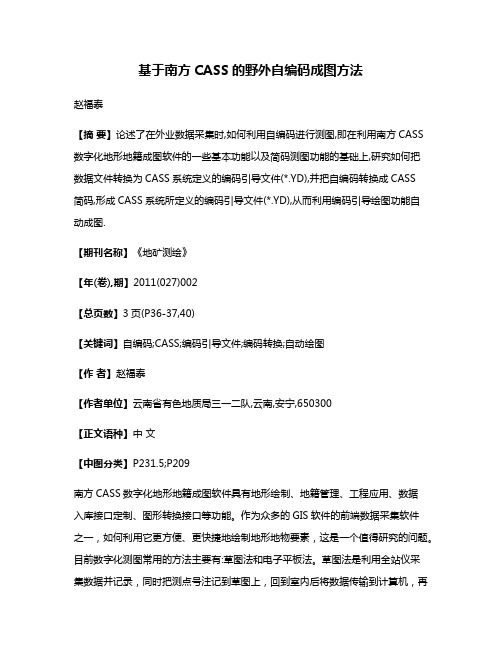
基于南方CASS的野外自编码成图方法赵福泰【摘要】论述了在外业数据采集时,如何利用自编码进行测图,即在利用南方CASS 数字化地形地籍成图软件的一些基本功能以及简码测图功能的基础上,研究如何把数据文件转换为CASS系统定义的编码引导文件(*.YD),并把自编码转换成CASS简码,形成CASS系统所定义的编码引导文件(*.YD),从而利用编码引导绘图功能自动成图.【期刊名称】《地矿测绘》【年(卷),期】2011(027)002【总页数】3页(P36-37,40)【关键词】自编码;CASS;编码引导文件;编码转换;自动绘图【作者】赵福泰【作者单位】云南省有色地质局三一二队,云南,安宁,650300【正文语种】中文【中图分类】P231.5;P209南方CASS数字化地形地籍成图软件具有地形绘制、地籍管理、工程应用、数据入库接口定制、图形转换接口等功能。
作为众多的GIS软件的前端数据采集软件之一,如何利用它更方便、更快捷地绘制地形地物要素,这是一个值得研究的问题。
目前数字化测图常用的方法主要有:草图法和电子平板法。
草图法是利用全站仪采集数据并记录,同时把测点号注记到草图上,回到室内后将数据传输到计算机,再由人工把草图上所标注的地形地物等信息在计算机上进行编辑、修饰,最终生成地形图。
而电子平板法则是利用便携机与全站仪相连接,实时进行数据传输,实时成图。
这两种方法各有优缺点,在此不再赘述。
本文提出了另一种测图方法——自编码测图法,利用这种方法无需绘制草图即能快速绘制地形地物。
外业数据采集时,若有两个以上的司镜员,为了便于区分可在编码后加上一个字母,如1号司镜员打点的陡坎1可用编码KA1表示,2号司镜员打点的陡坎1可用编码KB1表示。
地形点一般不需编号。
数字化地形图中对地形点的描述必须具备3个条件:测点的三维坐标;测点的属性(即地形地物点的特征);测点的连接关系。
根据上述信息即可将相关的地物点连接成一个完整的地物。
(完整版)南方cass7.0用户手册第七章电子平板成图
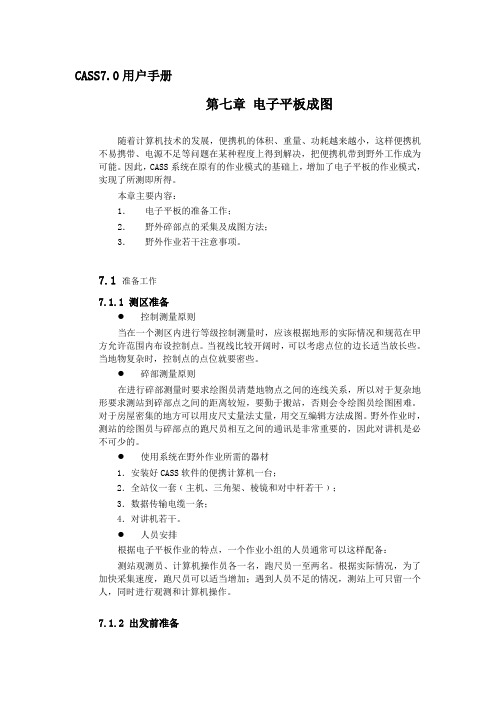
CASS7.0用户手册第七章电子平板成图随着计算机技术的发展,便携机的体积、重量、功耗越来越小,这样便携机不易携带、电源不足等问题在某种程度上得到解决,把便携机带到野外工作成为可能。
因此,CASS系统在原有的作业模式的基础上,增加了电子平板的作业模式,实现了所测即所得。
本章主要内容:1.电子平板的准备工作;2.野外碎部点的采集及成图方法;3.野外作业若干注意事项。
7.1 准备工作7.1.1 测区准备●控制测量原则当在一个测区内进行等级控制测量时,应该根据地形的实际情况和规范在甲方允许范围内布设控制点。
当视线比较开阔时,可以考虑点位的边长适当放长些。
当地物复杂时,控制点的点位就要密些。
●碎部测量原则在进行碎部测量时要求绘图员清楚地物点之间的连线关系,所以对于复杂地形要求测站到碎部点之间的距离较短,要勤于搬站,否则会令绘图员绘图困难。
对于房屋密集的地方可以用皮尺丈量法丈量,用交互编辑方法成图。
野外作业时,测站的绘图员与碎部点的跑尺员相互之间的通讯是非常重要的,因此对讲机是必不可少的。
●使用系统在野外作业所需的器材1.安装好CASS软件的便携计算机一台;2.全站仪一套﹙主机、三角架、棱镜和对中杆若干﹚;3.数据传输电缆一条;4.对讲机若干。
●人员安排根据电子平板作业的特点,一个作业小组的人员通常可以这样配备:测站观测员、计算机操作员各一名,跑尺员一至两名。
根据实际情况,为了加快采集速度,跑尺员可以适当增加;遇到人员不足的情况,测站上可只留一个人,同时进行观测和计算机操作。
7.1.2 出发前准备录入测区的已知坐标完成测区的各种等级控制测量,并得到测区的控制点成果后,便可以向系统录入测区的控制点坐标数据,以便野外进行测图时调用。
录入测区的控制点坐标数据可以按以下步骤操作:移动鼠标至屏幕下拉菜单“编辑\编辑文本文件”项,在弹出选择文件对话框中输入控制点坐标数据文件名,如果是不存在该文件名,系统便弹出现如图7-1所示的对话框,否则系统出现如图7-2的窗口。
CASS7.0用户手册目录及附录ACASS7.0的野外操作码(可编辑修改word版)
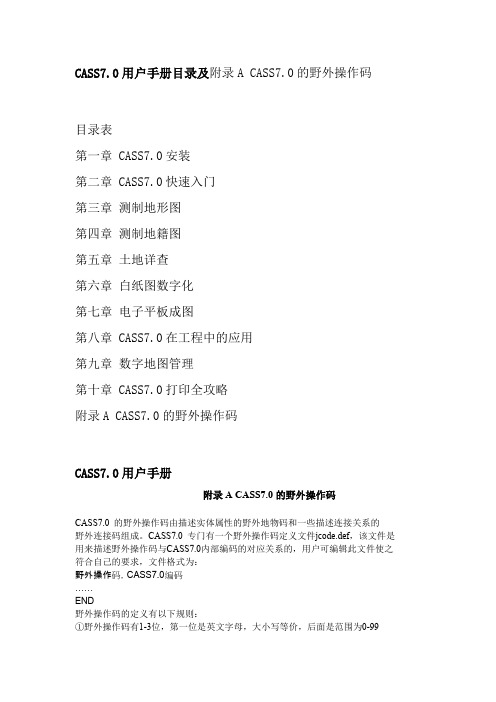
坎类(曲): K(U) + 数(0-陡坎,1-加固陡坎,2-斜坡,3-加固斜坡,4-垄, 5-陡崖,6-干沟)
线类(曲): X(Q) + 数(0-实线,1-内部道路,2-小路,3-大车路,4-建筑公 路,5-地类界,6-乡.镇界,7-县.县级市界,8-地区.地级市界,9-省界线)
不拟合边界:H - 数(0-旱地,1-水稻,2-菜地,3-天然草地,4-有林地,5行树,6-狭长灌木林,7-盐碱地,8-沙地,9-花圃)
圆形物: Y + 数(0 半径,1-直径两端点,2-圆周三点)
平行体: P + (X(0-9),Q(0-9),K(0-6),U(0-6)…) 控制点: C + 数(0-图根点,1-埋石图根点,2-导线点,3-小三角点,4三角点,5-土堆上的三角点,6-土堆上的小三角点,7-天文点,8-水准点,9-界
A56 地磅
A61 盐井
A57 起重机
A62 废弃的小矿 井
A58 探井
A63 废弃的平 峒洞口
A64 废弃的竖井 井口
A65 开采的小矿 井
A66 开采的平峒 洞口
A67 开采的竖井 井口
A68 加油站
A69 气象站
A70 路灯
A71 照射灯
A72 喷水池
A73 公共设施 垃圾台
A74
A75
旗杆
亭
A41 无线电杆. 塔
A42 电杆
军事设施 A43 旧碉堡
A44 雷达站
道路设施 A45 里程碑
独立树 A50 阔叶独立树
A46 坡度表
A47 路标
A48 汽车站
用CASS绘制地形图 详细过程
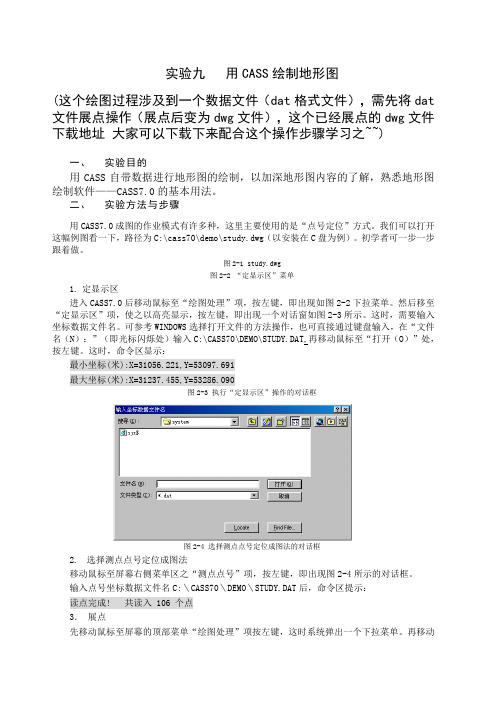
实验九用CASS绘制地形图(这个绘图过程涉及到一个数据文件(dat格式文件),需先将dat 文件展点操作(展点后变为dwg文件),这个已经展点的dwg文件下载地址大家可以下载下来配合这个操作步骤学习之~~)一、实验目的用CASS自带数据进行地形图的绘制,以加深地形图内容的了解,熟悉地形图绘制软件——CASS7.0的基本用法。
二、实验方法与步骤用CASS7.0成图的作业模式有许多种,这里主要使用的是“点号定位”方式。
我们可以打开这幅例图看一下,路径为C:\cass70\demo\study.dwg(以安装在C盘为例)。
初学者可一步一步跟着做。
图2-1 study.dwg图2-2 “定显示区”菜单1.定显示区进入CASS7.0后移动鼠标至“绘图处理”项,按左键,即出现如图2-2下拉菜单。
然后移至“定显示区”项,使之以高亮显示,按左键,即出现一个对话窗如图2-3所示。
这时,需要输入坐标数据文件名。
可参考WINDOWS选择打开文件的方法操作,也可直接通过键盘输入,在“文件名(N):”(即光标闪烁处)输入C:\CASS70\DEMO\STUDY.DAT,再移动鼠标至“打开(O)”处,按左键。
这时,命令区显示:最小坐标(米):X=31056.221,Y=53097.691最大坐标(米):X=31237.455,Y=53286.090图2-3 执行“定显示区”操作的对话框图2-4 选择测点点号定位成图法的对话框2.选择测点点号定位成图法移动鼠标至屏幕右侧菜单区之“测点点号”项,按左键,即出现图2-4所示的对话框。
输入点号坐标数据文件名C:\CASS70\DEMO\STUDY.DAT后,命令区提示:读点完成! 共读入 106 个点3.展点先移动鼠标至屏幕的顶部菜单“绘图处理”项按左键,这时系统弹出一个下拉菜单。
再移动鼠标选择“绘图处理”下的“展野外测点点号”项,如图2-5所示,按左键后,便出现如图2-3所示的对话框。
- 1、下载文档前请自行甄别文档内容的完整性,平台不提供额外的编辑、内容补充、找答案等附加服务。
- 2、"仅部分预览"的文档,不可在线预览部分如存在完整性等问题,可反馈申请退款(可完整预览的文档不适用该条件!)。
- 3、如文档侵犯您的权益,请联系客服反馈,我们会尽快为您处理(人工客服工作时间:9:00-18:30)。
Cass7.0编辑成图方式
根据地形条件和使用的设备不同,数字测图有不同的作业模式,总的来说,可区分为两大作业模式,数字测记模式和电子平板测绘模式,测记式是目前数字化测图工作的主要作业方法。
针对记录几何信息和属性信息的方法不同,测记式又可分为编码法和无码法。
编码法:根据一定的编码规则,描述测点的几何关系和属性,事后计算机能根据这些编码自动处理测点绘制成图。
无码法:又称草图法,通过示意图记录几何和属性信息,内业人机交互编辑成图。
一、“无码法”工作方式
1、定显示区(以YMSJ.dat为例)
2、设定定点方式,可选择点号定位或坐标定位。
(右侧屏幕菜单栏)
3、地形图绘制(人机交互绘图)
以下只是参考,可不按照此来进行操作,可随意发挥,尽量内容丰富一些。
a.展野外测点点号,以YMSJ.dat为例,比例设为1:1000。
b.居民地→普通房屋→四点简单房屋,(以已知三点为例,33,34,35)
四点棚房,(以已知三点为例,37,38,41)
四点破坏房屋(60,58,59)
四点建筑中房屋(12,14,15)
居民地→一般房屋→四点房屋,(以已知三点为例,27,28,29)
多点一般房屋(50,51,52,53,54,55,56,57,C闭合)
居民地→垣栅→依比例围墙,(9,10,11)宽度可自行设定。
篱笆(47,48,23,43)
地貌土质→坡坎→未加固陡坎,(19,20,21)如若修改断齿线的方向,可通过操作“地物编辑”→“线型换向”改变方向。
交通设施→铁路→依比例一般铁路,(25,26,6,7)拟合在命令栏输入Y,不拟合直接回车。
公路→平行等级公路(16,22,8)边点式/边宽式都可以
植被园林→园地→果园(45,42,24,5)拟合Y
二、“编码法”工作方式
编码法成图——由带简编码格式的坐标数据文件自动绘图。
a、如果在采集数据时未输入简编码,编辑引导文件(*.yd),用“编码引导”成图。
编码引导的作用是将“引导文件”与“无码的坐标数据文件”合并成一个新的带简编码格式的坐标数据文件。
示例文件为WMSJ.YD+WMSJ.DAT
1、编辑→编辑文本文件,以DEMO/WMSJ.yd为例
2、绘图处理→编码引导,默认绘图比例尺1:500,编码引导文件选DEMO/WMSJ.yd,坐标数据文件选DEMO/WMSJ. dat,如图所示
提示编码引导完毕,点击全图工具图标,可观察计算机自动绘出图形,得到如下图所示:。
